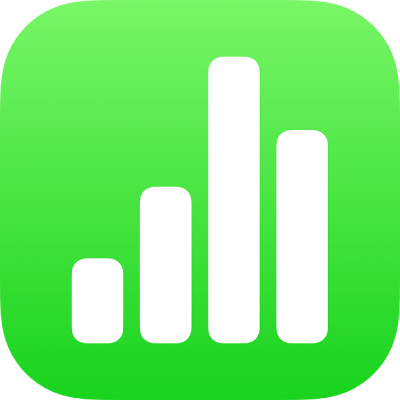
Memosisikan dan menjajarkan objek di Numbers di iPad
Anda dapat menyejajarkan beberapa objek yang saling terkait, menentukan lokasi objek menggunakan koordinat x dan y, atau memindahkan objek menggunakan gerakan.
Catatan: Jika objek ditempatkan sejajar dengan teks, Anda hanya dapat memosisikannya ulang dengan menyeret (atau memotong dan menempelkan) ke lokasi baru di alur teks saat ini atau ke kotak teks atau bentuk lain. Untuk memindahkan objek sejajar ke luar kotak teks atau bentuk, lihat Memindahkan objek sejajar ke lembar.
Meratakan objek menggunakan koordinat x dan y
Ketuk untuk memilih objek atau pilih beberapa objek.
Ketuk
 , lalu ketuk Susun.
, lalu ketuk Susun.Ketuk angka di samping X atau Y, lalu masukkan nilai X dan Y yang Anda inginkan.
Nilai untuk X diukur dari tepi kiri lembar hingga pojok kiri atas objek.
Nilai untuk Y diukur dari tepi atas lembar hingga pojok kiri atas objek.
Memindahkan objek satu titik sekaligus
Anda dapat mendorong objek untuk memindahkannya dengan penambahan satu titik.
Sentuh dan tahan objek dengan satu jari, lalu gunakan jari yang lain untuk menggesek di mana pun di lembar, ke arah Anda ingin memindahkan objek.

Saat Anda menggesek, Anda dapat melihat posisi objek berubah dengan penambahan satu titik. Gesek dengan dua, tiga, empat, atau lima jari untuk mendorong objek 10, 20, 30, atau 40 titik, secara berurutan.
Kiat: Anda dapat memilih beberapa objek, lalu memindahkannya pada saat yang bersamaan.
Menyeret dalam garis lurus
Anda dapat membatasi objek untuk dipindahkan searah garis lurus saat diseret.
Sentuh terus satu jari di mana pun pada layar saat Anda menyeret objek melalui lembar menggunakan satu jari di tangan lainnya.
Anda dapat menyeret objek secara horizontal, vertikal, atau diagonal (pada sudut 45 derajat).

Meratakan objek secara vertikal atau horizontal
Anda dapat meratakan objek untuk saling terkait agar berbaris di sepanjang sumbu vertikal atau horizontal.
Sentuh dan tahan satu objek, lalu ketuk objek lainnya yang ingin Anda ratakan.
Ketuk
 , lalu ketuk Susun.
, lalu ketuk Susun.Ketuk pilihan di bawah Rata dan Distribusikan.
Objek akan rata dengan arah objek yang paling banyak dipilih. Misalnya, jika Anda meratakan tiga objek ke kiri, objek paling kiri tidak bergerak, dan objek lainnya rata dengannya.
Memberi spasi yang sama untuk objek
Anda dapat memosisikan objek agar spasi di antara objek tersebut sama pada sumbu horizontal atau vertikal, atau kedua sumbu.
Sentuh dan tahan satu objek, lalu ketuk setidaknya dua objek lainnya yang ingin Anda ratakan.
Ketuk
 , lalu ketuk Susun.
, lalu ketuk Susun.Ketuk tombol di bawah Rata dan Distribusikan.